We houden er vaak van om zowel geluidssporen als video's thuis op te nemen, en sommige geluidseffecten zouden de videoscène interessanter maken. Het is echter niet altijd eenvoudig om geluidseffecten aan video toe te voegen. Er zijn inderdaad heel wat websites die royaltyvrije geluidseffecten bieden, maar om geluidseffecten aan video toe te voegen, moet je eerst de geluidseffecten downloaden en in een boete laden video-editor, wat erg lastig kan zijn.
Om u te helpen dergelijke problemen op te lossen, willen we u de beste video-editor aanbevelen met gratis grappige geluidseffecten die u rechtstreeks aan de video kunt toevoegen. We zullen u ook stap voor stap uitleggen hoe u geluidseffecten aan video kunt toevoegen met deze video-editor.
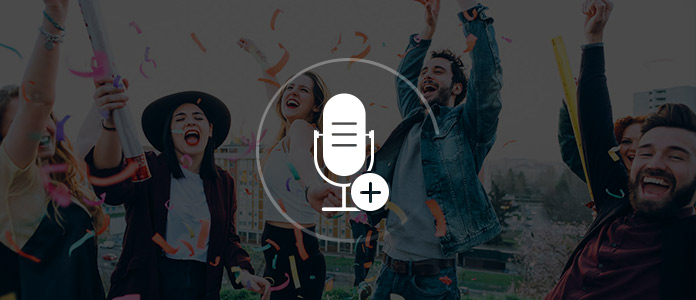
Filmora Video Editor voor Windows / Mac is de best beoordeelde video-editor met geluidseffecten. Deze videobewerkingssoftware wordt geleverd met een kleine bibliotheek met basisgeluidseffecten die u gemakkelijk in uw video kunt gebruiken. Het is getest als de beste videobewerkingssoftware om verbluffende video's te maken met volledige bewerkingshulpmiddelen en indrukwekkende effecten.
Als je speciale geluidseffecten aan je video wilt toevoegen, kan Wondershare Filmora een goede keuze zijn. Je kunt deze video-editor met geluidseffecten op pc / Mac downloaden en de onderstaande tutorial volgen over het toevoegen van geluidseffecten aan video.
Stap 1 Open video-editor met geluidseffecten
Download video-editor met geluidseffecten, volg de instructies om het te installeren en te openen. Je kunt de interface zien zoals hieronder.
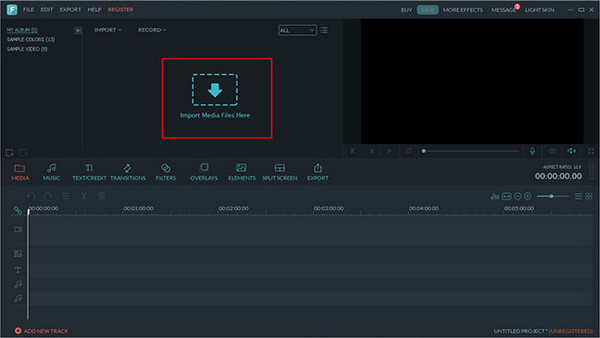
Stap 2 Videobestand importeren
Klik op de knop "Importeren" om het originele videobestand met geluidseffecten aan deze video-editor toe te voegen. Of sleep het bestand rechtstreeks naar het primaire venster.
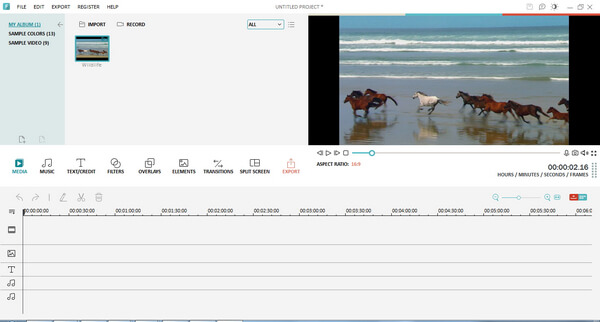
Stap 3 Voeg geluidseffecten toe aan video
Ga gewoon naar het tabblad Muziek op uw scherm en maak vervolgens een keuze voor een van de gewenste audio-effecten uit een lange lijst of grote bibliotheek zoals "Alarm", "Bell", "Car" enz. Sleep dat effect over uw audio de wijzigingen volgen en opslaan; u kunt tussendoor ook nummers afspelen om de kwaliteit te controleren.
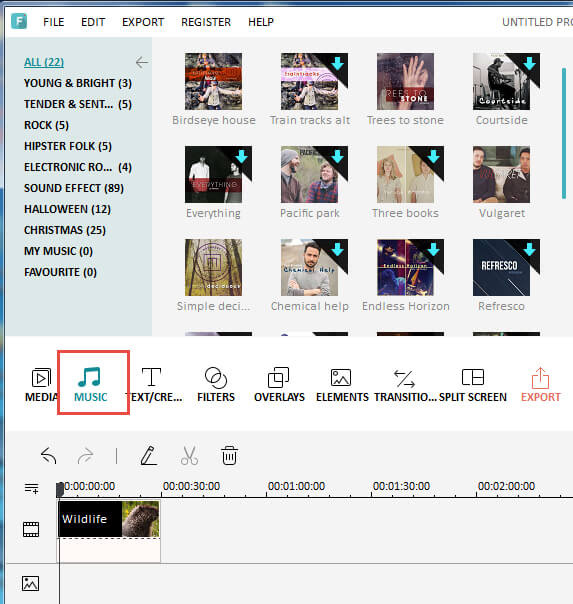
Stap 4 Exporteer je video
Zodra de geluidseffecten aan de video zijn toegevoegd, is het tijd om uw nieuwe bewerkte videobestand weer op uw systeem op te slaan. Met deze video-editor met geluidseffecten kunt u elk gewenst formaat kiezen voor deze resulterende video, zoals WMV, WAV, MP4, AVI, FLV, MKV, enz.
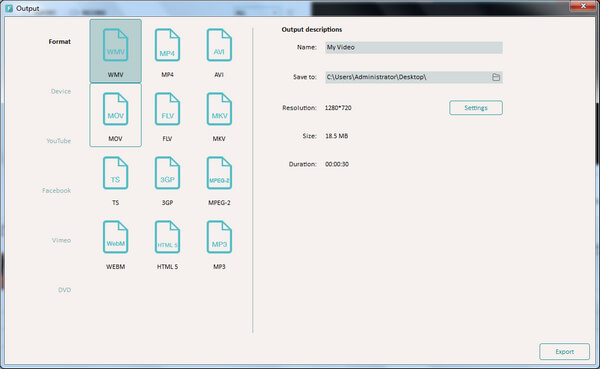
Waar kan ik gratis geluidseffecten krijgen?
Waar kan ik audioclips downloaden?
In dit artikel introduceren we voornamelijk de beste video-editor met gratis grappige geluidseffecten en hoe je geluidseffecten aan video kunt toevoegen. Heeft u meer vragen over video-editor met geluidseffecten? Laat hieronder je reactie achter.
Je kunt ook de tutorials hieronder bekijken:

